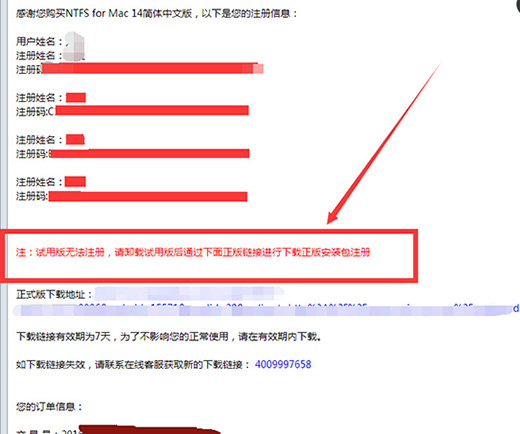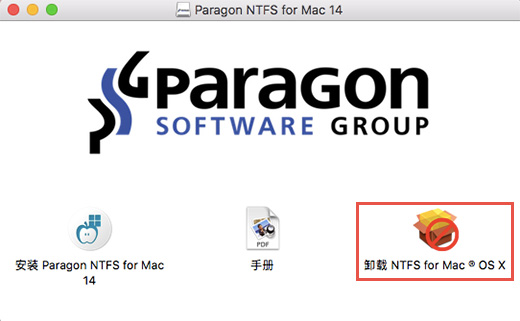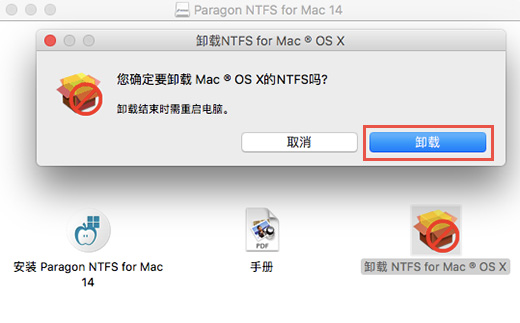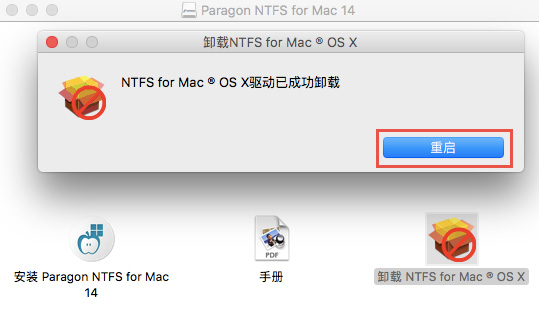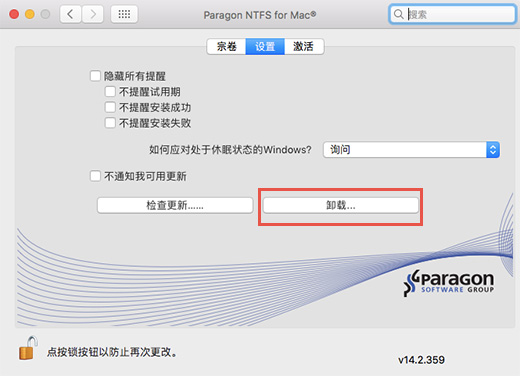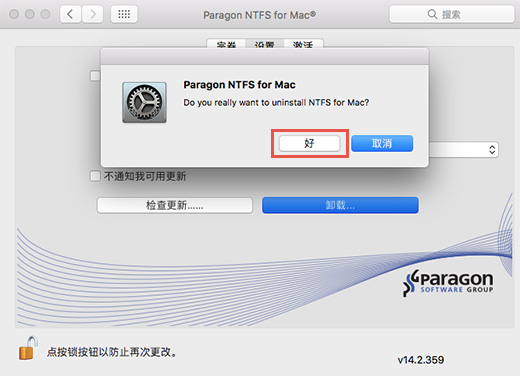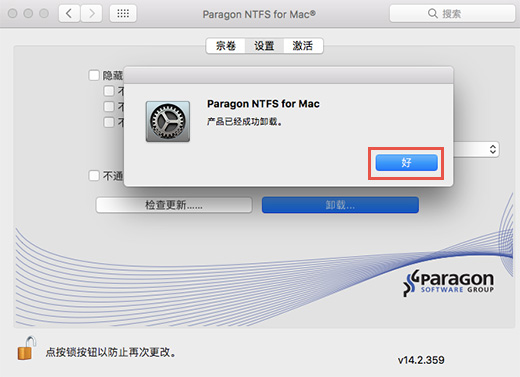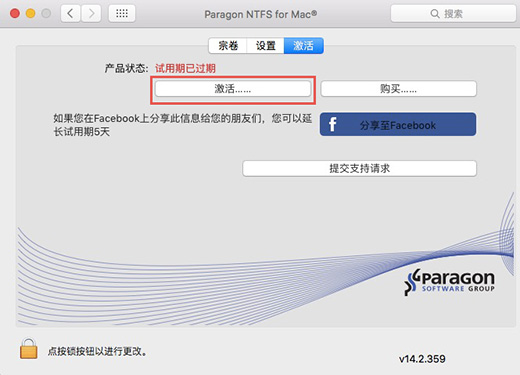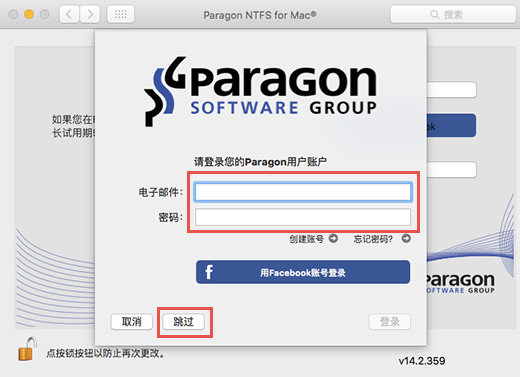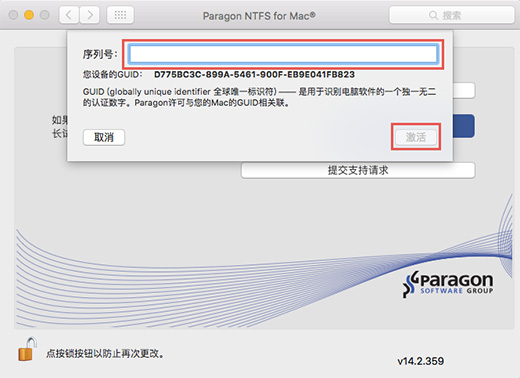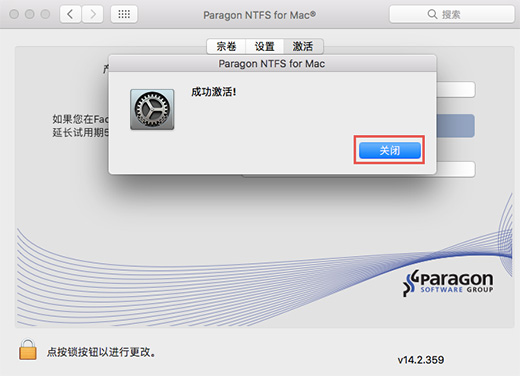找不到NTFS for Mac激活按鈕怎么辦:
不少用戶反映在官網(wǎng)中購買NTFS for Mac激活碼后,但是在軟件界面中卻找不到激活按鈕,不知道該如何進(jìn)行激活。本集主要介紹如何解決并正確激活。
原因分析:
一般出現(xiàn)這種情況時(shí)是由于此時(shí)mac中安裝的是Paragon NTFS for Mac試用版本的安裝包,必須下載正式版安裝包進(jìn)行安裝。
解決方法:
查看購買后收到的郵件信息,里面包含正式版下載地址,將軟件正確卸載后再重新下載安裝正式版軟件。
在郵件注冊(cè)信息下方有一行提醒:試用版無法注冊(cè),請(qǐng)卸載試用版本后通過下面的正版鏈接進(jìn)行下載正版安裝包注冊(cè)激活。
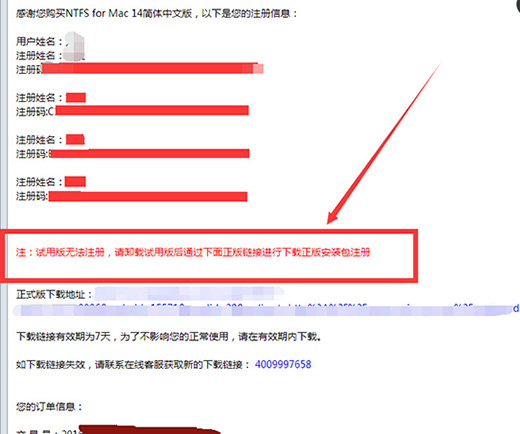
圖1:郵件內(nèi)容截圖
具體操作如下:
一、卸載NTFS for Mac
兩大卸載方法:
方法1:從安裝包卸載
1、雙擊已安裝版本的安裝包,在向?qū)е须p擊“卸載NTFS for Mac OS X”按鈕。
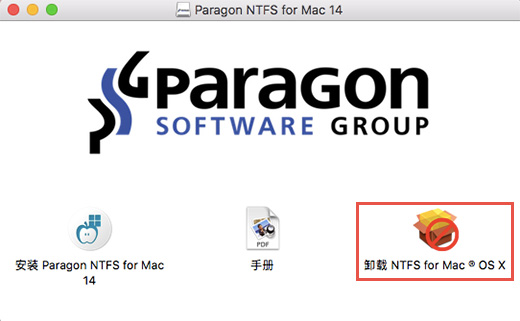
圖2:卸載應(yīng)用
2、彈出提醒是否確定卸載,點(diǎn)擊“卸載按鈕”。
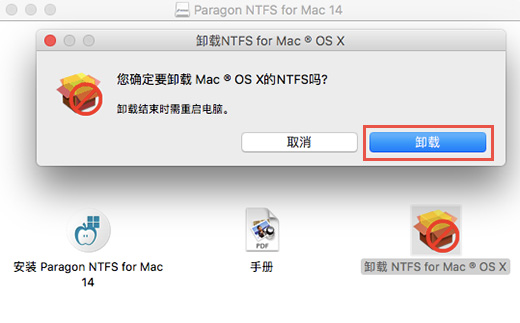
圖3:確認(rèn)卸載
3、重新啟動(dòng)操作系統(tǒng)后,軟件就會(huì)完成卸載。
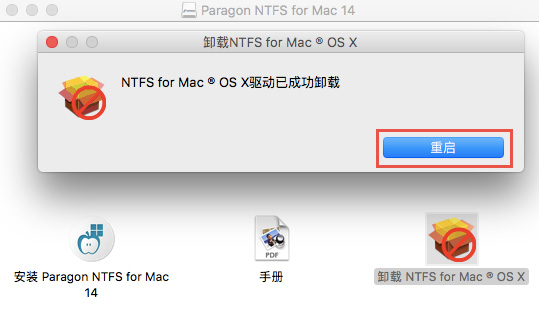
圖4:重啟電腦
方法2:從軟件中卸載
1、打開軟件界面,點(diǎn)擊進(jìn)入【設(shè)置】界面,點(diǎn)擊“卸載”按鈕。
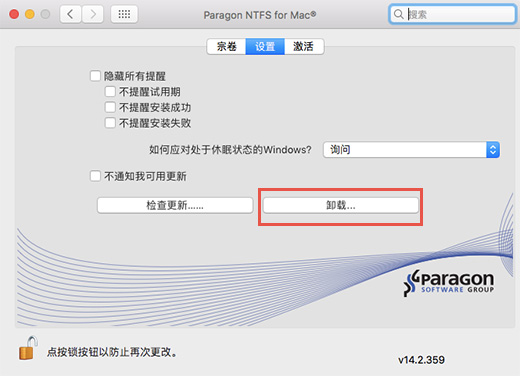
圖5:點(diǎn)擊卸載按鈕
2、提示確認(rèn)卸載,點(diǎn)擊“好”。
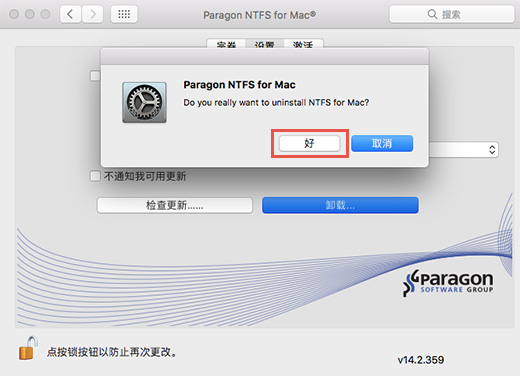
圖6:確認(rèn)卸載
3、卸載成功,彈出成功界面提示框。
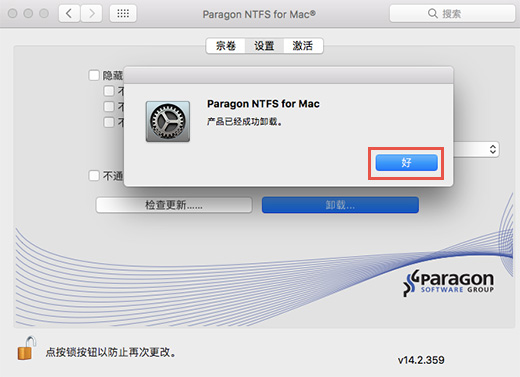
圖7:成功卸載
二、正確激活NTFS for Mac
1、軟件試用過期后,啟動(dòng)NTFS for Mac點(diǎn)擊【激活】界面,點(diǎn)擊界面中的“激活”按鈕,開始激活。
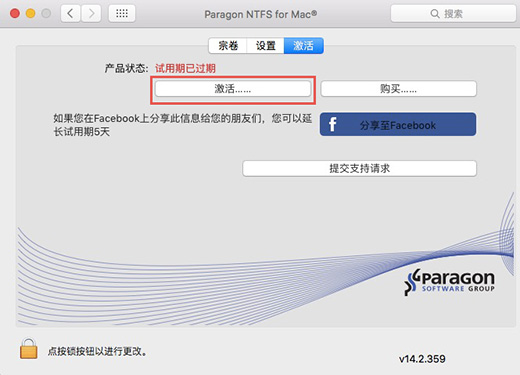
圖8:激活界面
2、彈出Paragon用戶賬戶登錄框創(chuàng)建登錄,如果不需要?jiǎng)t可以直接點(diǎn)擊“跳過”繼續(xù)激活。
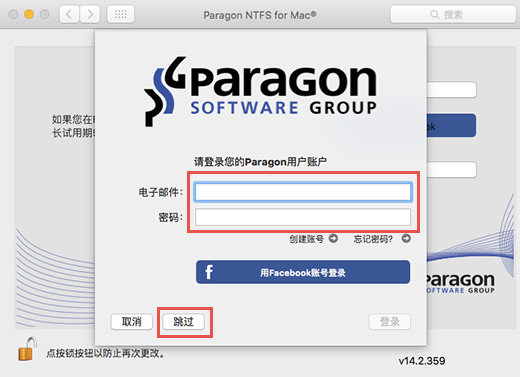
圖9:登錄賬號(hào)
3、隨后,向輸入框中正確輸入NTFS for Mac激活碼,輸入后“激活”按鈕會(huì)立即變?yōu)榭牲c(diǎn),直接點(diǎn)擊便可激活。
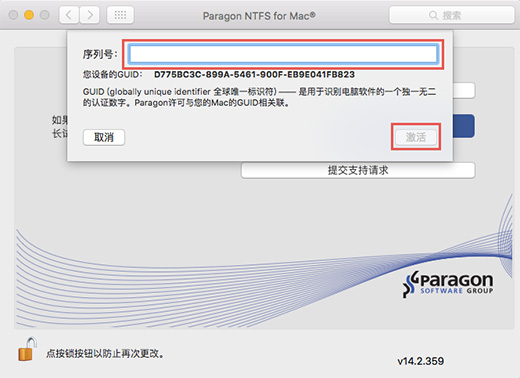
圖10:輸入序列號(hào)
4、提示成功激活。
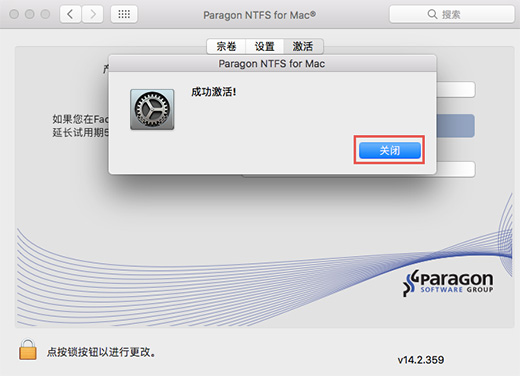
|